Popravi mapu u upotrebi radnja se ne može dovršiti pogreška
Miscelanea / / November 28, 2021
Popravi mapu u upotrebi radnja se ne može dovršiti pogreška: Primamo sljedeću poruku o pogrešci u sustavu Microsoft Windows: Mapa u upotrebi Radnja se ne može dovršiti jer je mapa ili datoteka u njoj otvorena u drugom programu. Zatvorite mapu i pokušajte ponovno. Pogotovo se ovaj problem javlja samo ako smo pokušali kopirati, izbrisati, preimenovati ili izmijeniti mape.

Uzrok pogreške:
Operacija preimenovanja mape ne uspijeva jer thumbcache.dll još uvijek ima otvorenu ručku za lokalnu datoteku thumbs.db i trenutno ne implementira mehanizam za otpuštanje ručke datoteke na dinamičniji i pravodobniji način, pa stoga i pogreška. Dakle, bez gubljenja vremena, pogledajmo kako Popravi mapu u upotrebi radnja se ne može dovršiti pogreška uz pomoć dolje navedenog vodiča za rješavanje problema.
Sadržaj
- Popravi mapu u upotrebi radnja se ne može dovršiti pogreška
- Metoda 1: Isključite predmemoriju sličica u skrivenim thumbs.db datotekama
- Metoda 2: Isključite predmemoriju sličica pomoću uređivača grupnih pravila.
- Metoda 3: Onemogućite postavke procesa u sustavu Windows
- Metoda 4: Onemogućite dijeljenje za određenu mapu
- 5. način: Pokušajte onemogućiti sličicu
- Metoda 6: Ispraznite koš za smeće i uklonite privremene datoteke.
Popravi mapu u upotrebi radnja se ne može dovršiti pogreška
Metoda 1: Isključite predmemoriju sličica u skrivenim thumbs.db datotekama
Bilješka: Prije svega preuzmite Microsoft Fix It odavde: http://go.microsoft.com/?linkid=9790365 što bi automatski riješilo problem.
1. Otvorite dijaloški okvir Pokreni pritiskom na Windows tipka + Rključ u isto vrijeme.
2. Sada upišite “Regedit” u dijaloški okvir Pokreni.

3. Idite do sljedećeg ključa registra:
HKEY_CURRENT_USER\Software\Policies\Microsoft\Windows\Explorer
Bilješka u Windows 8/10 morate ručno kreirati ključ Explorera: desnom tipkom miša kliknite na \Windows\ tipku i odaberite Novi zatim Ključ. Imenujte novi ključ "Istraživač” i zatim desnom tipkom miša, odaberite Novi zatim DWORD. Imenujte DWORD ulazak OnemogućiThumbsDBOnNetworkFolders. Desnom tipkom miša kliknite na njega i izmijenite ga kako biste promijenili vrijednost od 0 do 1.
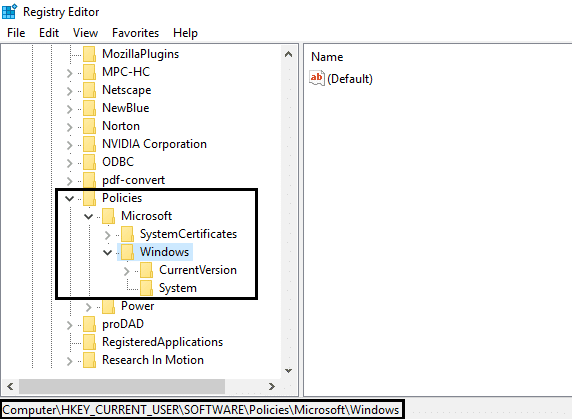
4. Konačno, pronađite sljedeće “Onemogući ThumbsDBOnNetworkFolders” i promijenite njegovu vrijednost iz 0 (zadano) u 1.

Još jednom provjerite jeste li u mogućnosti Popravite mapu u upotrebi, pogreška se ne može dovršiti ili ne.
Metoda 2: Isključite predmemoriju sličica pomoću uređivača grupnih pravila.
1. Pritisnite Windows tipka + R i tip gpedit.msc u dijaloškom okviru Pokreni da otvorite uređivač lokalnih pravila grupe i kliknite U redu.

2. U Prozor uređivača lokalnih grupnih pravila, navigirajte ovdje:
Korisnička konfiguracija – Administrativni predlošci – Windows komponente – File Explorer
3. Sada kada ste u File Exploreru, potražite naziv postavke 'Isključite predmemoriju sličica u skrivenim thumbs.db datotekama.‘

4. Ova postavka će biti postavljena na 'Nije konfigurirano' prema zadanim postavkama stoga Omogućite ga riješiti problem.
5. Dvaput kliknite na njega i odaberite Omogućena opcija. Kliknite Primijeni, a zatim U redu.
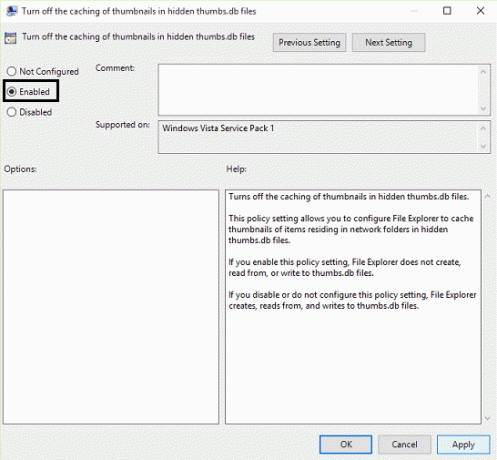
6. Na kraju zatvorite uređivač lokalnih grupnih pravila i ponovno pokrenite kako biste riješili problem.
Gornji koraci sigurno su riješili vašu pogrešku: Mapa u upotrebi Radnja se ne može dovršiti ako je drugačije onda nastavite na sljedeću metodu.
Metoda 3: Onemogućite postavke procesa u sustavu Windows
1. pritisni Windows tipka + E kombinacija na tipkovnici, Ovo će pokrenuti File Explorer.
2. Sada na vrpci kliknite na Kartica Prikaz a zatim kliknite Mogućnosti zatim Promjena mapa i opcija pretraživanja.

3. U opcijama mape odaberite karticu Prikaz i pomičite se prema dolje dok ne pronađete "Pokrenite prozore mape u zasebnom procesu” opcija pod Naprednim postavkama. Budući da se suočavate s ovim problemom, pronaći ćete ovu opciju omogućeno, stoga ga onemogućite.

4. Kliknite Primijeni, a zatim U redu. Ponovno pokrenite stroj i nadamo se da ćete ga možda imati popravi mapu u upotrebi radnja se ne može dovršiti pogreška.
Metoda 4: Onemogućite dijeljenje za određenu mapu
1. Desnom tipkom miša kliknite mapu koja vam daje ovu pogrešku.
2. Ići "Podijeli s” i odaberite Nitko.

3. Sada pokušajte premjestiti ili preimenovati mapu i to ćete konačno moći učiniti.
5. način: Pokušajte onemogućiti sličicu
1. Pritisnite kombinaciju tipke Windows + E na tipkovnici, ovo će se pokrenuti File Explorer.
2. Sada na vrpci kliknite na Kartica Prikaz a zatim kliknite Opcije zatim Promjena mapa i opcija pretraživanja.

3. U opcijama mape odaberite karticu Prikaz i omogućite ovu opciju "Uvijek prikaži ikone, nikad minijature.”

4. Ponovno pokrenite sustav i nadamo se da bi vaš problem do sada bio riješen.
Metoda 6: Ispraznite koš za smeće i uklonite privremene datoteke.
1. Desni klik na Koš za smeće i odaberite “Isprazni koš za smeće.”

2. Otvorena Pokreni dijalog okvir, upišite %temp% i pritisnite Enter. Izbrisati sve datoteke u ovoj mapi.
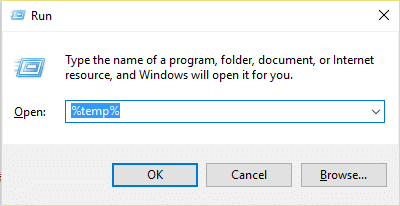
3. Ako ništa drugo ne radi, instalirajte i koristite Otključavanje:softpedia.com/get/System/System-Miscellaneous/Unlocker.shtml

Možda ti se također svidi:
- Popravi pogrešku aplikacije 0xc0000142
- Kako popraviti VLC ne podržava UNDF format
- Popravite da slušalice ne rade u sustavu Windows 10
- Kako popraviti grešku aplikacije 0xc000007b
I konačno, imate Popravi mapu u upotrebi radnja se ne može dovršiti pogreška jednostavno s gore navedenim koracima, ali ako još uvijek imate bilo kakav upit, slobodno ih pitajte u komentarima.



